WPS Excel设置隐藏单元格内容的方法
时间:2024-03-08 09:55:41作者:极光下载站人气:25
在wps中常常进行身份证号码、手机号码以及一些重要的工作内容等信息的统计,如果你担心编辑的这些内容被别人查看,那么我们可以将这些数据信息的单元格设置成隐藏即可,那么我们的数据内容就可以很好的保护起来不被人查看到,而其中有小伙伴表示,想要不知道怎么进行数据的隐藏设置,那么我们就可以将需要隐藏的单元格进行右击点击,就可以选择隐藏选项进行操作即可,下方是关于如何使用WPS excel设置隐藏单元格内容的具体操作方法,如果你需要的情况下可以看看方法教程,希望对大家有所帮助。
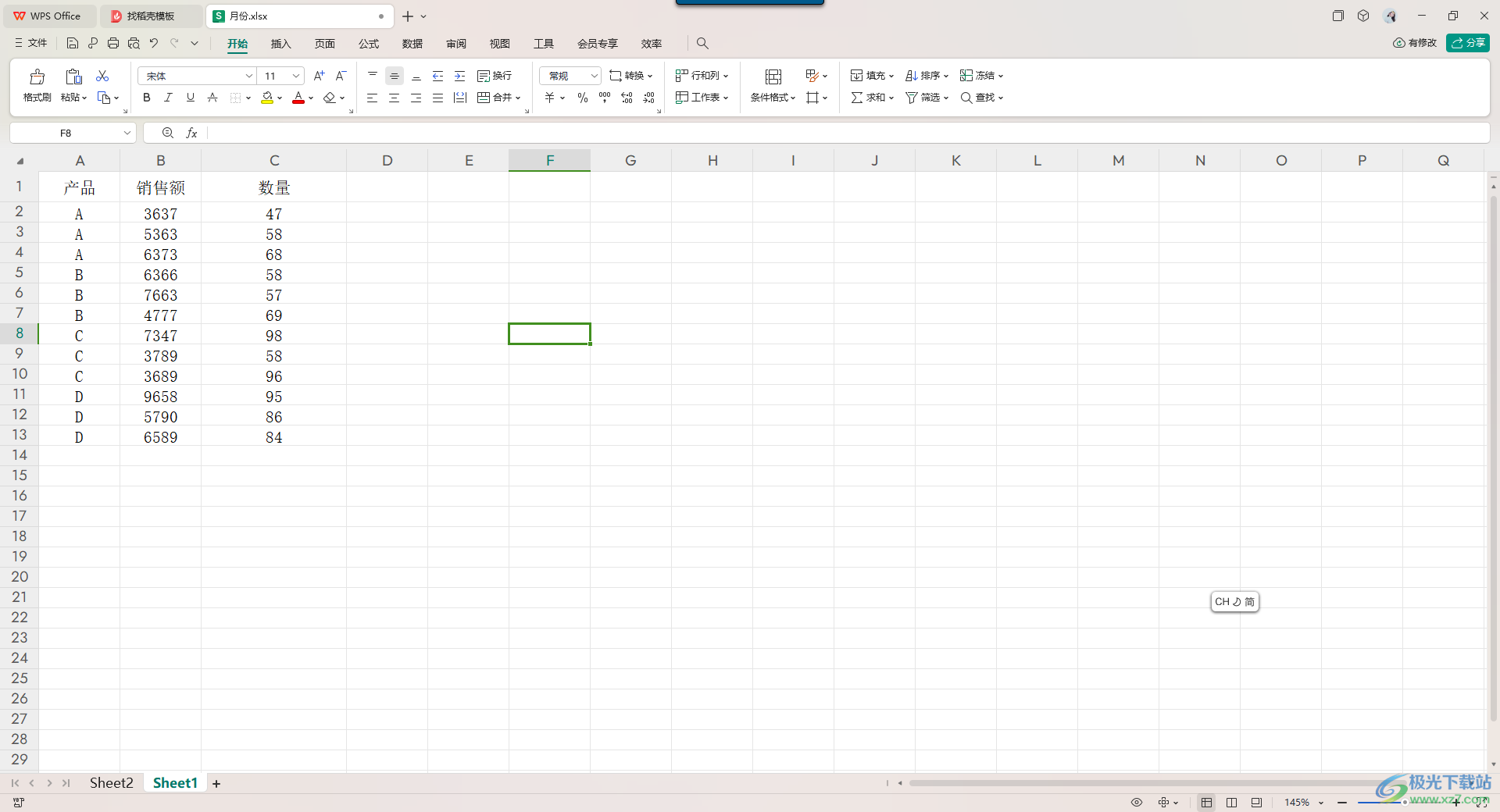
方法步骤
1.首先,我们需要进入到表格页面中,将需要编辑的数据输入进去。
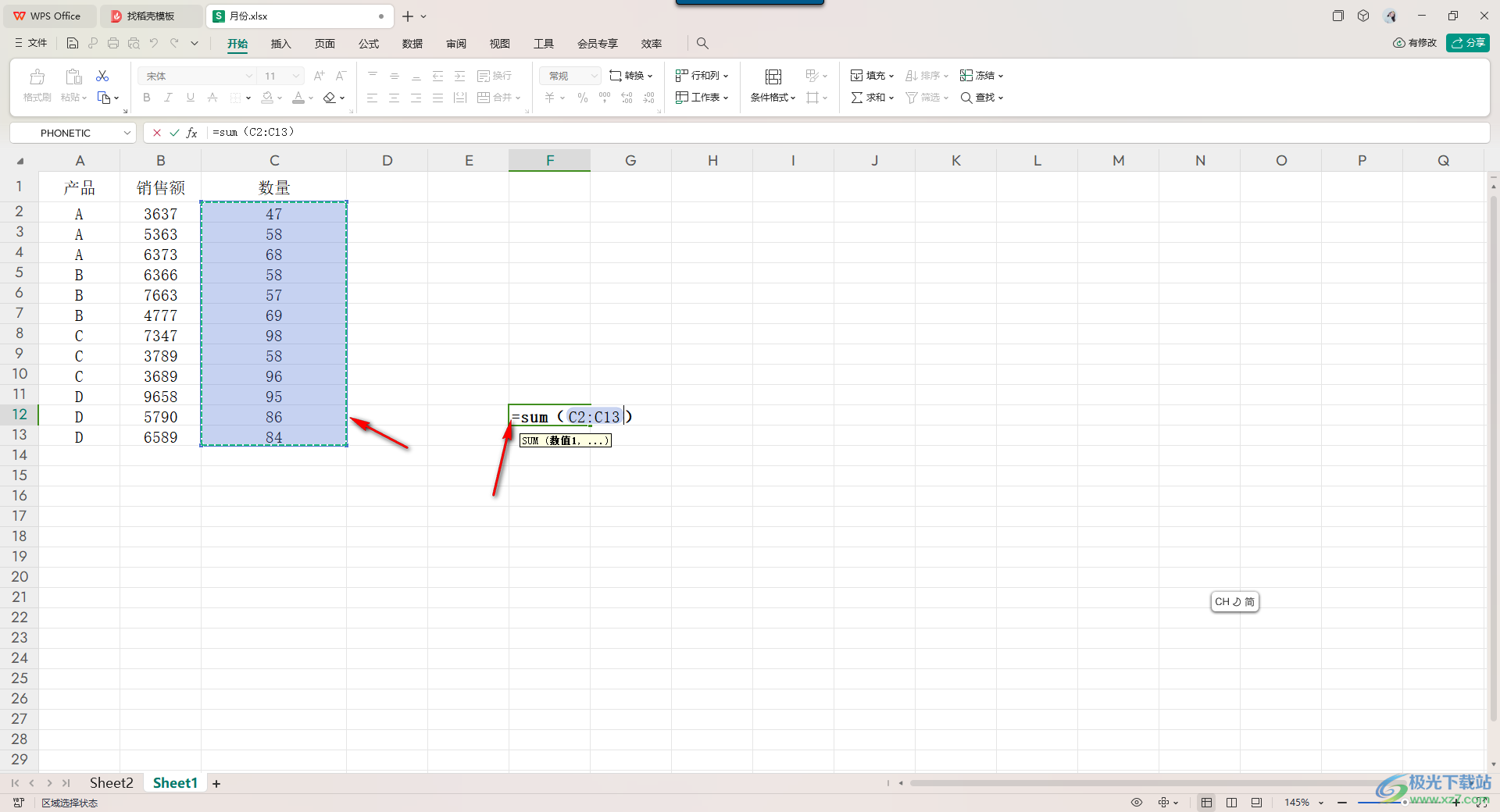
2.这时我们就可以用鼠标将要进行设置隐藏的那一列选中,比如将鼠标放在【C】的位置点击,即可将该列选中。
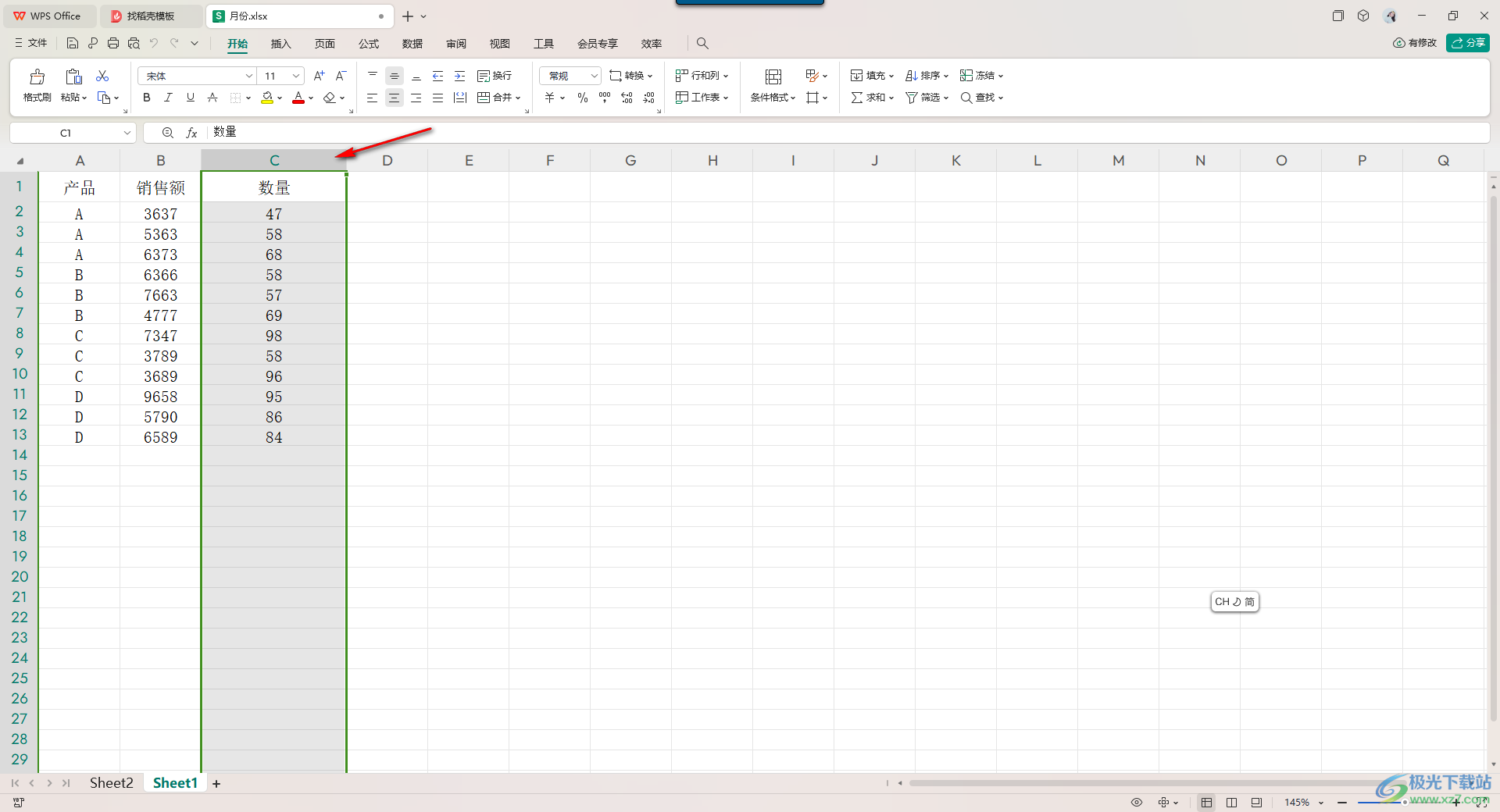
3.接着进行右键点击一下,然后在页面上会显示一些功能选项,将其中的【隐藏】选项进行点击一下即可。
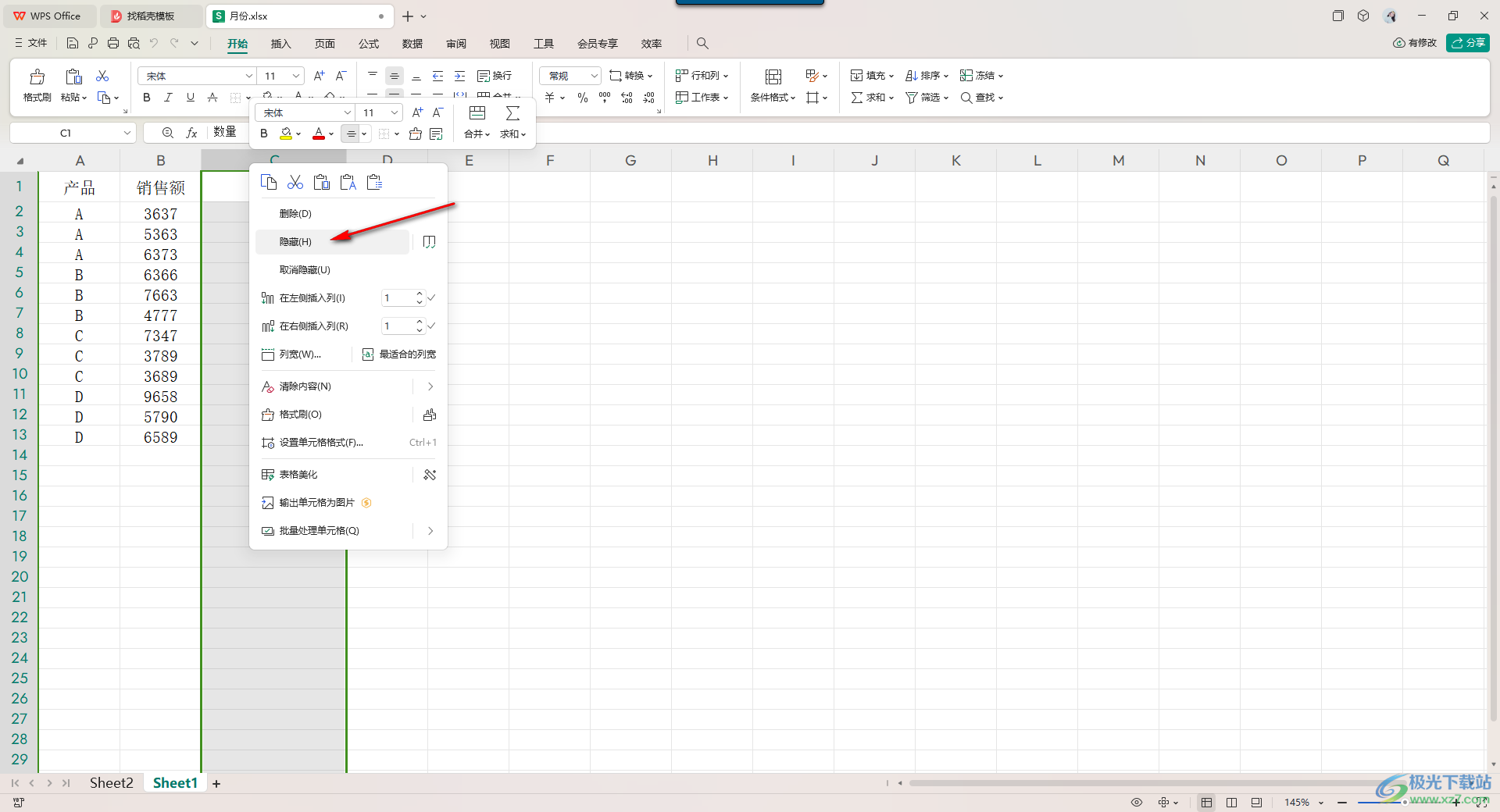
4.这时你会查看到在B和D的中间位置有一个三角形的图标,我们可以将向右显示的箭头图标进行点击一下。
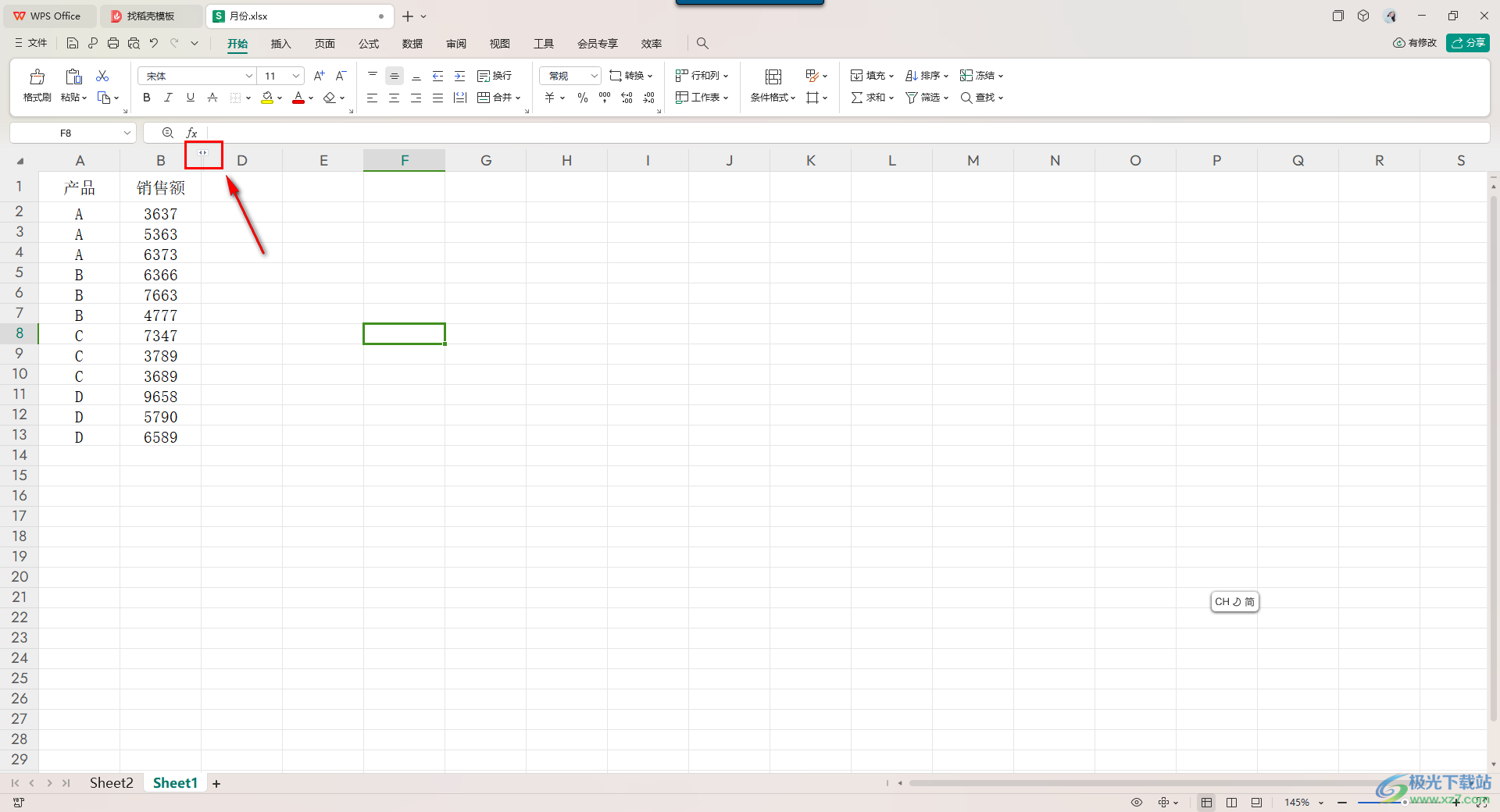
5.那么这时即可在页面上将我们刚刚设置隐藏的数据显示出来,如图所示。
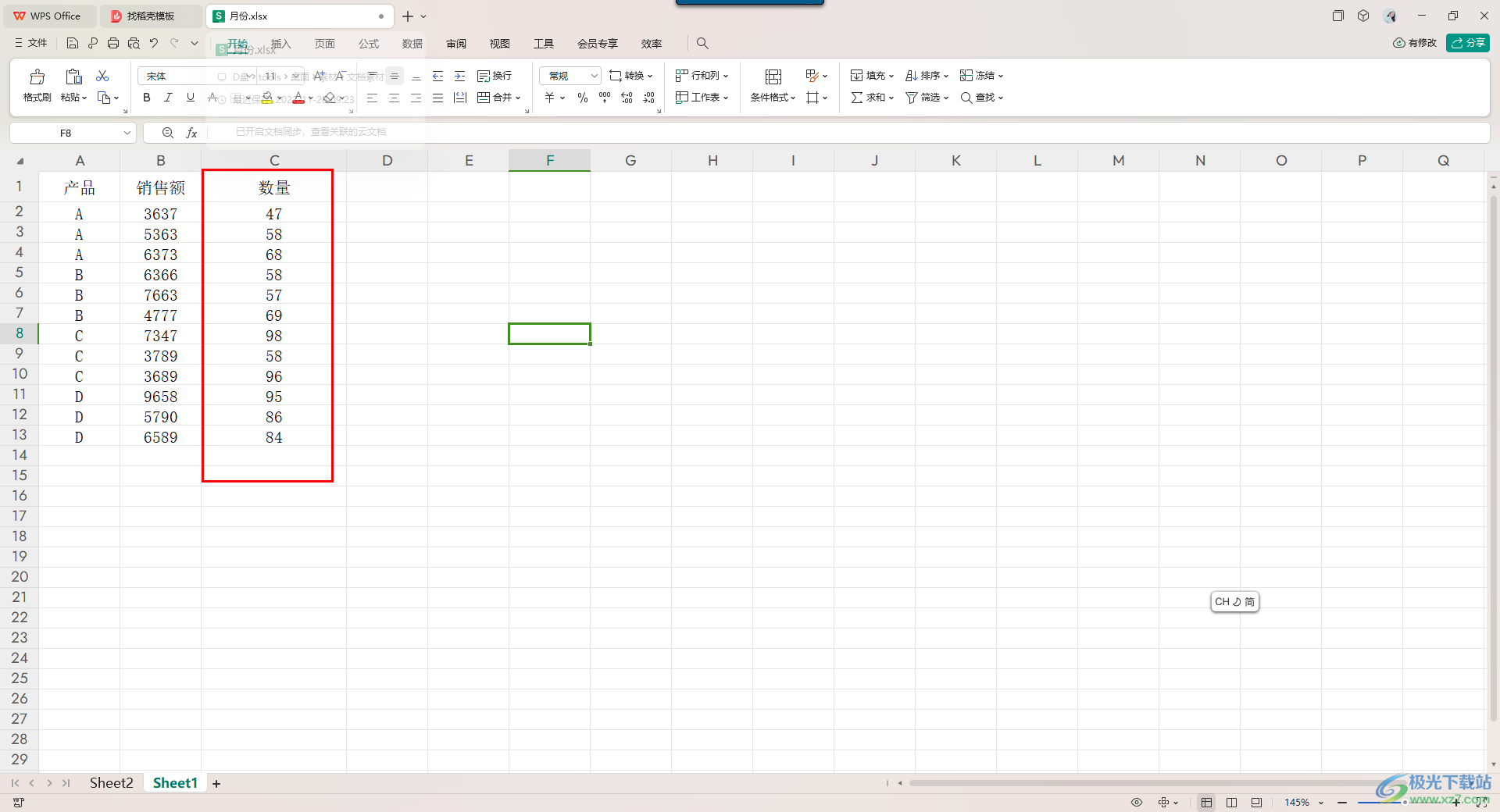
以上就是关于如何使用WPS Excel设置隐藏单元格数据的具体操作方法,当你编辑了十分重要的内容,不让别人查看的话,那么就可以将这样的数据单元格设置成隐藏,那么对于我们的数据内容就会有一定的保护,感兴趣的话可以操作试试。

大小:240.07 MB版本:v12.1.0.18608环境:WinAll, WinXP, Win7, Win10
- 进入下载
相关推荐
相关下载
热门阅览
- 1百度网盘分享密码暴力破解方法,怎么破解百度网盘加密链接
- 2keyshot6破解安装步骤-keyshot6破解安装教程
- 3apktool手机版使用教程-apktool使用方法
- 4mac版steam怎么设置中文 steam mac版设置中文教程
- 5抖音推荐怎么设置页面?抖音推荐界面重新设置教程
- 6电脑怎么开启VT 如何开启VT的详细教程!
- 7掌上英雄联盟怎么注销账号?掌上英雄联盟怎么退出登录
- 8rar文件怎么打开?如何打开rar格式文件
- 9掌上wegame怎么查别人战绩?掌上wegame怎么看别人英雄联盟战绩
- 10qq邮箱格式怎么写?qq邮箱格式是什么样的以及注册英文邮箱的方法
- 11怎么安装会声会影x7?会声会影x7安装教程
- 12Word文档中轻松实现两行对齐?word文档两行文字怎么对齐?
网友评论